題字はクリップアートから探す
クリップアートの中にいくつかの題字もありますので「年賀」や「年賀状」などで探しましょう。1)「挿入」タブをクリックし、「図グループ」の[クリップアート]をクリックします。
2)右側に作業ウィンドウが表示されますので「年賀」や「年賀状」で検索します。結果が表示されたら、その中で使いたいものをクリックして、はがき用紙に挿入します。
3)挿入した題字をクリックし、「書式」タブの「文字列の折り返し」で「前面」をクリックします。
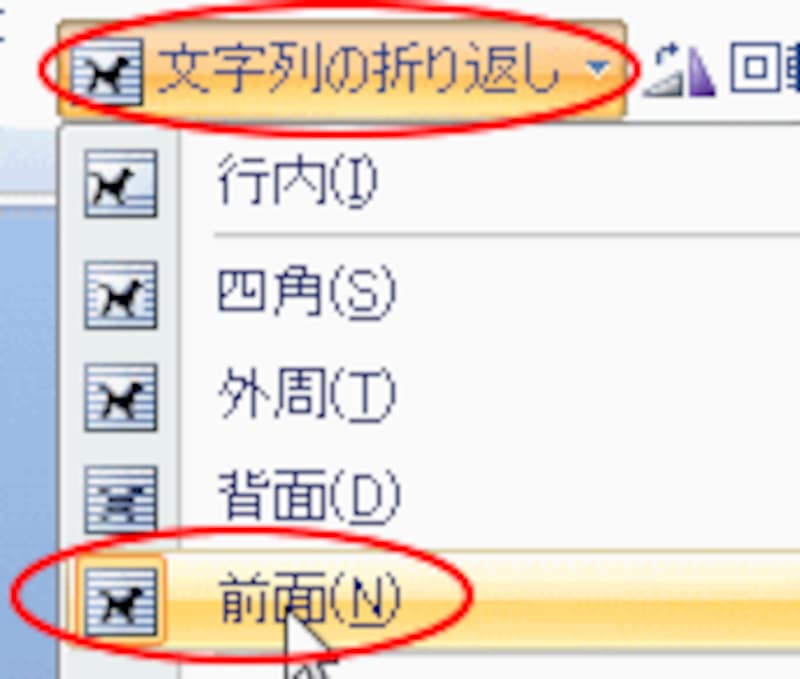
4)写真との位置を考え、サイズ変更と移動をします。

文字はテキストボックスで作成
挨拶の言葉などは、テキストボックスで作成します。縦書きと横書きがありますので、作成する方を選んで文字入力をしましょう。1)「挿入」の「テキストグループ」にある[テキストボックス]をクリックし、[縦書きテキストボックスの描画]をクリックします。
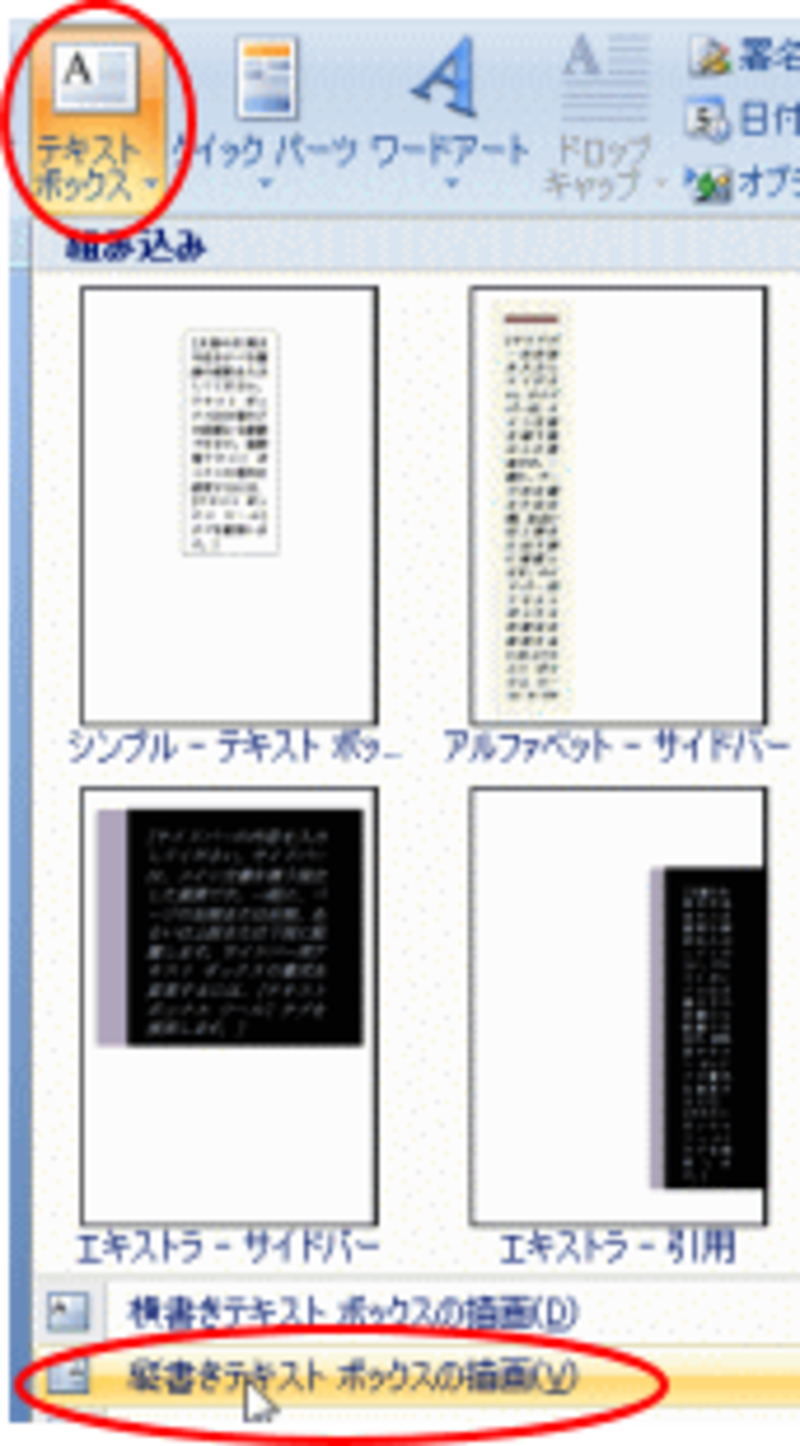
2)マウスポインタの形が十字になりますので、文字を入れる範囲をドラッグして四角を作ります。カーソルが表示されますので、文字を入力します。

3)文字枠をクリックし、「書式」タブの「テキストボックススタイルグループ」の中の[図形の枠線]をクリックし、[線なし]をクリックしますと、枠線がなくなります。同じくしてもう1つのテキストボックスも枠線なしにします。
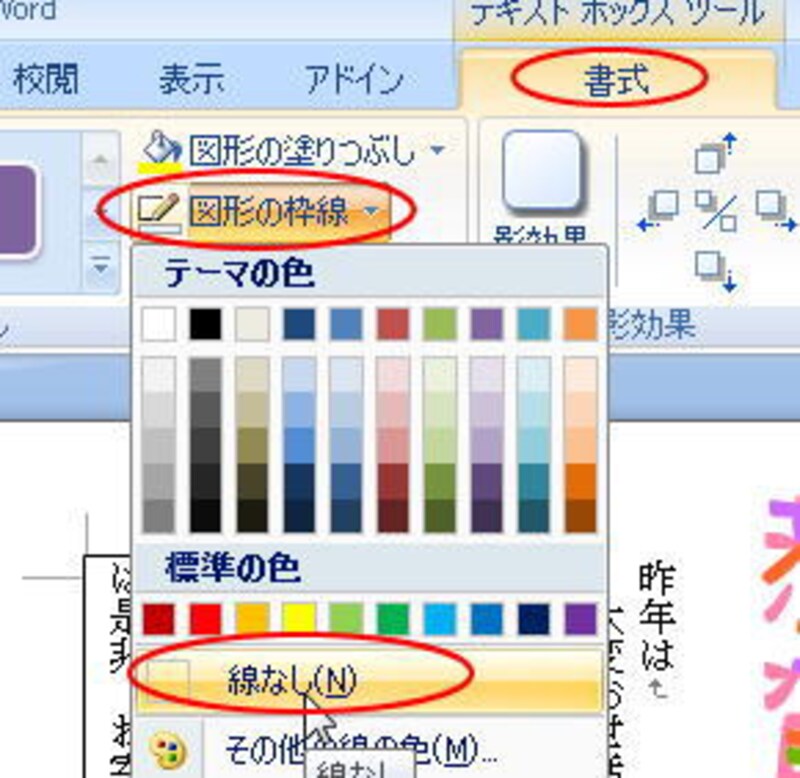
4)それぞれの枠を選択し、色をつけたり、フォントを変更したりします。
住所なども追加してーーー完成です!!

写真を3枚入れるとこんな風にできます。

Word2007を持っているなら是非、作成してください。楽しくなりますよ。
【関連記事】
▼石渡の記事とリンク集(年賀状・暑中見舞いに)
年賀状だけじゃないよ。普段も使ってね!
▼All About 2008年賀状特集(素材・作り方・マナーを各ガイドが説明)
All About 2008年賀状特集






